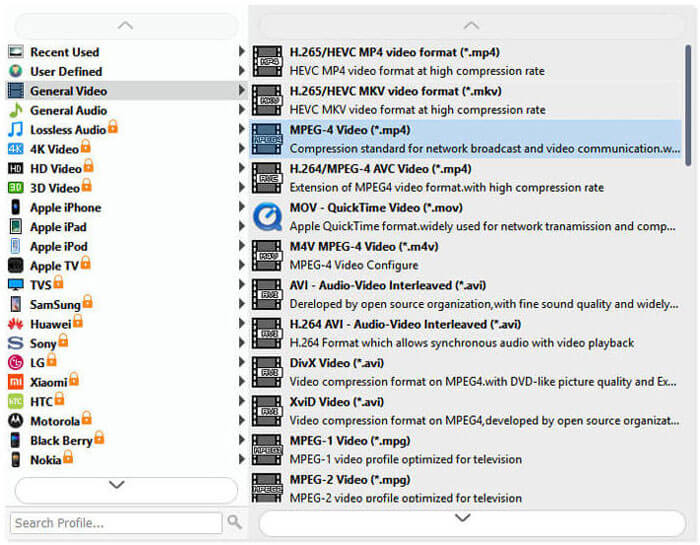Bermula
FVC Free FLV to MP4 Converter direka untuk menukar fail FLV ke MP4 tanpa kerumitan. Anda boleh menukar video FLV ke MP4 dan format video / audio popular lain seperti MKV, MPG, TS, VOB, MOV, AVI, WebM, dll. Sementara itu, anda boleh mengedit fail FLV anda sebelum penukaran.

Muat turun & Pasang
Muat turun pakej pemasangan dan pasangkannya di komputer anda. Berjaya beberapa saat untuk memasang FVC Free FLV to MP4 Converter dengan jayanya.
Keutamaan
Klik pilihan Menu dan pilih Keutamaan… untuk masuk ke dalam Keutamaan tingkap. Di sini anda memilih folder output, pilih pertalian CPU, konfigurasi tetapan kemas kini, dan banyak lagi.

Tukar FLV ke MP4
Langkah 1. Lancarkan FVC Free FLV to MP4 Converter di komputer anda. Klik Menambah fail) butang di sudut kiri atas antara muka utama. Kemudian, pilih fail FLV yang ingin anda tukar dan kemudian klik Buka untuk mengimportnya ke barisan penukaran. Anda juga boleh menyeret fail FLV ke dalam penukar video.

Langkah 2. Sebelum penukaran, anda boleh menambahkan tema untuk video anda. Klik butang Edit dari bar menu atas untuk masuk ke tetingkap di mana anda harus memilih tema untuk menyesuaikan fail FLV anda terlebih dahulu.

Klik Seterusnya untuk menetapkan tetapan lain seperti pembukaan dan pengakhiran video, seperti tajuk utama, pengarang, masa, penyedia, dll.

Selepas itu, klik Seterusnya butang dan kemudian anda akan dibawa ke tetingkap Pratonton. Sekiranya anda berpuas hati dengan hasilnya, klik Jimat butang untuk menyimpan tetapan. Sekiranya tidak, klik Sebelumnya untuk menyunting semula video FLV.

Langkah 3. Pergi ke Format output bidang dan kemudian pilih Video Umum dan kemudian Video MPEG-4 format dari senarai drop-down, pilih folder tujuan di medan folder Output di bahagian bawah, dan klik Tukarkan untuk memulakan penukaran.
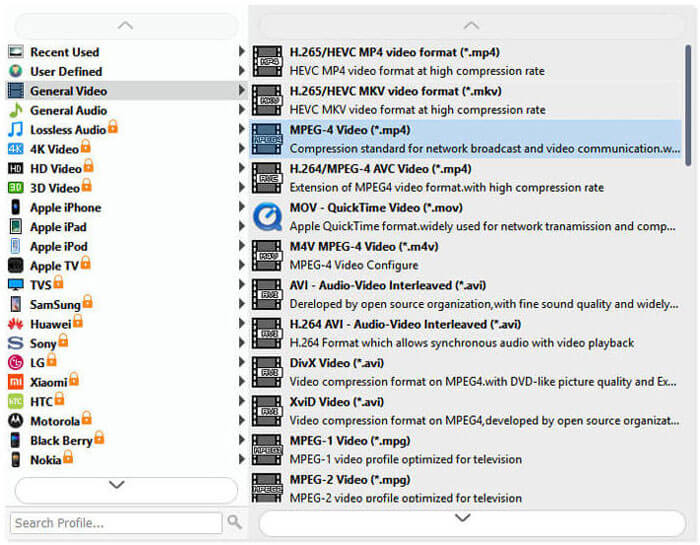
Masa penukaran berbeza mengikut ukuran fail anda. Setelah penukaran selesai, anda akan dibawa ke tetingkap secara automatik di mana fail yang ditukar disimpan, kemudian anda boleh memainkan atau membagikannya kepada rakan anda.




 Video Converter Ultimate
Video Converter Ultimate Perakam Skrin
Perakam Skrin